Có thể có một số chương trình mà bạn có thể muốn luôn chạy khi khởi động hoặc khởi động. Hãy để chúng tôi nói rằng điều đầu tiên bạn luôn làm là khởi động trình duyệt của mình và bắt đầu duyệt web. Chắc chắn, khi PC Windows của bạn khởi động vào máy tính để bàn, bạn luôn có thể kích hoạt trình duyệt của mình theo cách thủ công và nhập URL, nhưng nếu bạn muốn làm cho nó tự động khởi động, thì bạn có thể dễ dàng tạo Chương trình, chẳng hạn như Trình duyệt, chạy khi khởi động tự động mọi lúc trong Windows 10/8/7.
Nội dung
Tạo một chương trình chạy khi khởi động trong Windows 10
Trước tiên, bạn muốn kiểm tra cài đặt của Chương trình và xem liệu có cài đặt nào cho phép bạn làm cho nó chạy mỗi khi khởi động hay không. Nếu có thì nó sẽ trả lời câu hỏi một cách dễ dàng. Nếu không, thì có ba cách khác mà bạn có thể làm. Hãy để chúng tôi xem xét chúng:
1]Đặt lối tắt Chương trình trong thư mục Khởi động
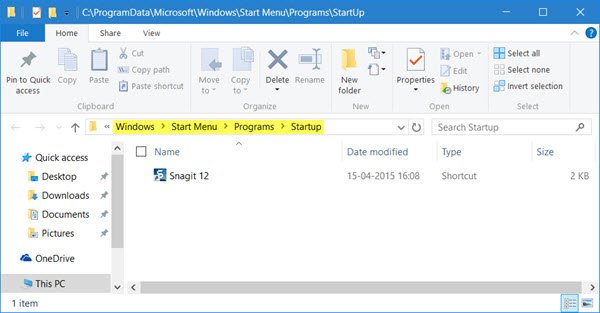
Cách đơn giản nhất là đặt một phím tắt của Program trong Thư mục khởi động Windows.
Các Current Users Startup folder trong Windows được đặt tại:
C:UsersUsernameAppDataRoamingMicrosoftWindowsStart MenuProgramsStartup
Các chương trình này chỉ khởi động cho người dùng đã đăng nhập hiện tại. Để truy cập trực tiếp vào thư mục này, hãy mở Run, gõ shell:startup và nhấn Enter.
Các All Users Windows startup folder được đặt tại:
C:ProgramDataMicrosoftWindowsStart MenuProgramsStartUp
Để mở thư mục này, hãy mở hộp Run, gõ shell:common startup và nhấn Enter.
Bạn có thể thêm phím tắt cho các chương trình bạn muốn khởi động cùng Windows trong thư mục này.
Đọc: Chương trình trong thư mục Khởi động không bắt đầu khi khởi động.
2]Thêm chương trình vào khởi động bằng phần mềm miễn phí
Trong khi tích hợp sẵn MSCONFIG hoặc Tiện ích cấu hình hệ thống cho phép bạn tắt hoặc xóa các mục khởi động, nó không cho phép bạn thêm các chương trình khởi động. Có nhiều công cụ miễn phí điều đó cho phép bạn quản lý các chương trình khởi động.
Để thêm các chương trình khởi động dễ dàng, bạn có thể sử dụng phần mềm miễn phí như Chameleon Startup Manager hoặc là Quick Startup. Cả hai đều là các trình quản lý khởi động đều giàu tính năng và cho phép bạn dễ dàng thêm các chương trình khởi động cùng với các thông số khởi chạy của chúng.
3]Làm cho chương trình chạy với Windows khởi động thông qua Registry
Bạn có thể sử dụng Đường dẫn khởi động đăng ký để thêm các chương trình để bắt đầu với mỗi lần khởi động. Bạn có thể dùng Run và RunOnce để tạo chương trình chạy mỗi khi người dùng đăng nhập hoặc chỉ chạy một lần.
Các khóa đăng ký nằm ở đây. Chúng dành cho Người dùng Hiện tại và cho Tất cả Người dùng – Chạy mọi lúc hoặc chỉ chạy một lần:
HKEY_LOCAL_MACHINESoftwareMicrosoftWindowsCurrentVersionRun HKEY_CURRENT_USERSoftwareMicrosoftWindowsCurrentVersionRun HKEY_LOCAL_MACHINESoftwareMicrosoftWindowsCurrentVersionRunOnce HKEY_CURRENT_USERSoftwareMicrosoftWindowsCurrentVersionRunOnce
Bạn có thể đọc thêm về điều này trên MSDN.
4]Sử dụng Task Scheduler để làm cho các chương trình chạy khi khởi động
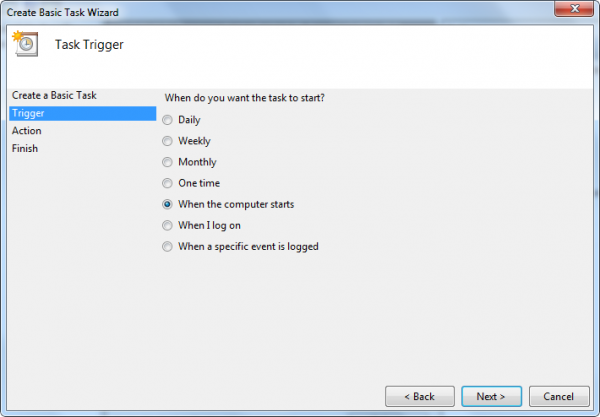
Bạn có thể tạo một Basic Task Wizard bằng Windows Task Scheduler để làm cho một chương trình bắt đầu khi khởi động mọi lúc, bằng cách sử dụng When the computer starts như Task Trigger.
Sau khi làm điều này, bạn có thể muốn đặt thời gian trễ cho các chương trình Khởi động. Nếu bạn muốn, bạn cũng có thể tự khởi động lại Chương trình với tư cách Quản trị viên.
PS: Bài đăng này sẽ chỉ cho bạn cách mở ứng dụng Windows Store khi khởi động.
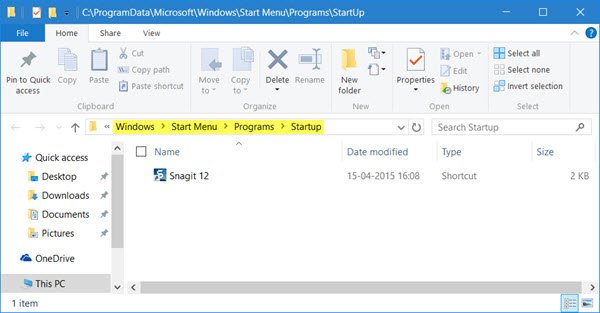
- Thẻ: Khởi nghiệp, Lời khuyên
Cảm ơn các bạn đã theo dõi TOP Thủ Thuật trên đây là những chia sẻ của chúng tôi về Cách thêm chương trình khởi động cùng hệ thống trong Windows 10. Hy vọng bài viết tại chuyên mục Thủ Thuật Phần Mềm sẽ giúp ích được cho bạn. Trân trọng !!!


![Download AutoCAD 2009 Full Xforce Keygen [64 bit + 32 bit] Download AutoCAD 2009 Full Xforce Keygen [64 bit + 32 bit]](https://topthuthuat.com.vn/wp-content/uploads/2022/08/autocad-2009-350x250.jpg)


![AutoCAD 2012 [32bit + 64bit] Full Crack X-force Keygen 2012 AutoCAD 2012 [32bit + 64bit] Full Crack X-force Keygen 2012](https://topthuthuat.com.vn/wp-content/uploads/2022/08/Autodesk-2012-350x250.jpg)
![Tải AutoCAD 2015 Full Bản Quyền Xforce Keygen [32bit/64bit] Tải AutoCAD 2015 Full Bản Quyền Xforce Keygen [32bit/64bit]](https://topthuthuat.com.vn/wp-content/uploads/2022/08/Auto-CAD-2015-350x250.jpg)










